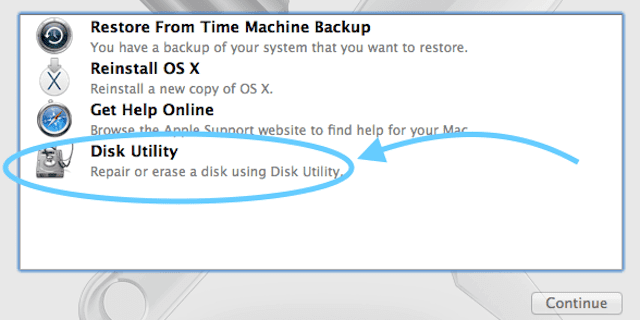Mõnikord käituvad meie Macid veidral viisil. Me mõtleme ja kasutame oma Apple'i arvuteid nii, nagu oleksid need stabiilsed ja täiuslikud, kuni need ebaõnnestuvad. Siis pääseb kogu põrgu lahti. Mida saame teha, et see masin oma ilusa normaalse oleku tagasi saada?
Hiljuti on mul Maciga olnud suuri probleeme. Kuigi ma saan sisse logida, ei käivitu ükski minu rakendus. Pealegi on arvuti loid ja kasutuskõlbmatu. Mõnikord saan keerleva rannapalli selle eest, mis tundub igavesti. Kas sa suhtled? 
Kui probleem ilmneb, põhjustavad need sageli teie kasutajakonto seaded. Minu puhul selgub, et minu probleemid on tõepoolest seotud minu kasutajakontoga. See sai kuidagi rikutud. Ja ei, ma ei teinud midagi – tõesti, ma ei teinud.
Need kriisiajad on tegelikkuse kontrollid. Mitte midagi, isegi Apple'i tooted on kogu aeg täiuslikud.
Seega, kui midagi juhtub, ärge sattuge paanikasse. Probleemi lahendamiseks saame teha mõned asjad. Proovige neid ja andke meile teada, kui miski töötab või kui teil on muid ideid. Abi on siin Apple ToolBoxis ALATI teretulnud.
Nii et asume asja juurde!
Sisu
- seotud artiklid
- Mõni sõna kasutajakontode kohta
-
Kas muutsite oma kodukaustas olevate üksuste õigusi?
- Teatatud sümptomite hulka kuuluvad:
- Olge valmis teise administraatorikontoga
-
Luba lähtestada
- Yosemite'ile ja teistele
- El Capitani jaoks
- MacOS Sierra, High Sierra, Mojave ja Catalina jaoks
- Lähtestage kodukausta load
-
Kas terminali käsud ei tööta operatsioonisüsteemis macOS Mojave+? Kas näete, et operatsioon pole lubatud?
- Andke terminalile täielik juurdepääs kettale
-
Puudutage valikut Rohkem Terminali
- Avage terminali aken
- Käivitage taastesektsioonist
-
Käivitage turvarežiim
- Turvarežiimis käivitamiseks lülitage arvuti välja
-
Peidus ja otsimine: halbade eelistuste faili leidmine
- Taaskäivitage turvarežiimis
-
Selle jaoks on rakendus!
- Maci SIP-i (süsteemi terviklikkuse kaitse) keelamiseks
- Külastus AppleCare'iga
-
Tagasipöördumise punkt
- Kasutage MacOS-i või OS X-i uuesti installimiseks oma Maci taasterežiimi
-
Kokkuvõte
- Seonduvad postitused:
seotud artiklid
- Kuidas näidata oma kasutajateeki macOS Mojave'is, High Sierras ja Sierras
- macOS High Sierra vajab teie teeki parandamist, kuidas seda viga parandada
- Kas te ei saa fototeeki sulgeda? Kas jäite raamatukogu sõnumi sulgemisega vahele? Parandused
- Lubage vanemlik järelevalve Maci kasutajakontodel
- 10 asja, mida iga Maci omanik peaks teadma
Mõni sõna kasutajakontode kohta
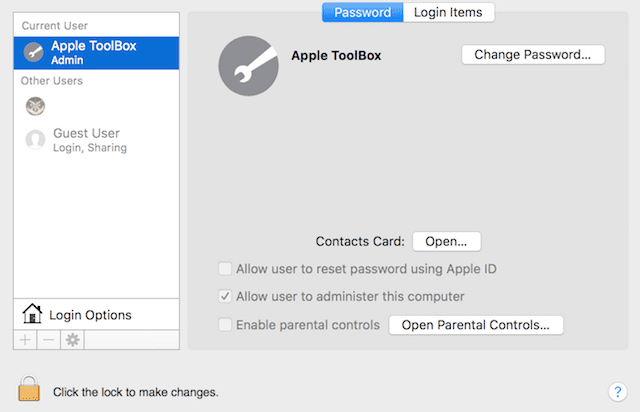
Mõelge oma Maci kasutajakontole kui teabe südamele, paigale, kuhu teie andmed alati naasevad. Teie kasutajakonto KODUKAUST salvestab suurema osa teie kõigest, sealhulgas rakenduse seadetes tehtud muudatustest ja ka paljudest muudest asjadest.
- Failid töölaual
- Teie töölauapildi eelistus
- Safari vahemälud, ajalugu ja veebisaidi andmed
- Teie meilisõnumid, kontaktid ja kalendrikohtumised
- iTunes'i muusika ja videod ning pildid rakendusest Photos, Photo Booth ja muudest rakendustest
- Kohandatud seaded, mis on loodud selliste rakenduste jaoks nagu Mail, Safari, Messages, Facetime, Märkmed, Kontaktid, Kalender, Finder, samuti kolmanda osapoole rakenduste seaded
- Failid kaustas Dokumendid, Allalaaditavad failid, Filmid, Muusika, Pildid, Avalikud ja Saidid, mis asuvad teie kodukaustas
Kas muutsite oma kodukaustas olevate üksuste õigusi?
Mõnikord, kui muudate oma kodukaustas olevate üksuste lugemis- või kirjutamisõigusi, peate ka selle õigused lähtestama.
See olukord kehtib eriti siis, kui kasutate nende õiguste muutmiseks klahvikombinatsiooni Command+I (või mõnda muud teabe hankimise meetodit).
Kui teil tekib mõni allolevatest sümptomitest, võib teil olla probleem kodukausta lubade muudatuste tõttu
Teatatud sümptomite hulka kuuluvad:
- Kui proovite muudatusi salvestada, näete teadet, et fail on lukus või teil pole salvestamiseks luba
- Näete sageli (ja korduvalt) teadet, et macOS peab rakenduste käitamiseks teie teeki parandama
- Rakenduses Photos näete iga kord, kui avate rakenduse Photos, teadet, et teie teeki tuleb värskendada või uuesti valida
- Süsteemieelistuste muudatusi ei salvestata pärast süsteemieelistuste sulgemist
- Ilmub teade, et käivituskettal pole rakenduse mälu jaoks rohkem vaba ruumi
- Doki värskendamist ei salvestata pärast kasutajakontolt väljalogimist
- Viimasel väljalogimisel või rakendusest väljumisel (enne õiguste muutmist) avatud aknad avanevad uuesti pärast sisselogimist või rakenduse avamist
- Kodukaustas üksuste teisaldamisel küsib teie Mac administraatorinime ja paroolisõna
- Eelvaade, TextEdit ja sarnased rakendused sulguvad ootamatult, kui proovite neid avada
- Aktiivsusmonitor näitab, et Safari või SafariDAVClient kasutab palju süsteemiressursse
- Olete märganud oma Maci jõudluse märgatavat langust
- iTunes kuvab teate, et teie seadet ei saa sünkroonida
- Fotosid (või videoid), mille impordite rakendusse Photos, ei kuvata rakenduses, küll aga Finderis
Kui näete mõnda neist vigadest, lahendab probleem sageli kodukausta õiguste lähtestamine. Lugejad teatavad, et see töötab kõigi MacOS-i versioonide (sh Mojave & High Sierra/Sierra) ja enamiku Mac OS X versioonide puhul.
Lihtsalt pidage meeles LÄHESTAGE OMA KODUKAUST LOAD.
Olge valmis teise administraatorikontoga
Olgu, ma oleksin pidanud seda tegema, aga ei teinud. Õppetund. Nii et kõigile teile, kes olete suurepärased iFolkid, on see teie jaoks.
Enne kui midagi juhtub, looge uus administraatorijuurdepääsuga konto. Olge valmis oma Maci pääsemiseks muul viisil, mis ei hõlma kõvaketta ümbervormindamist ja kõige kaotamist.
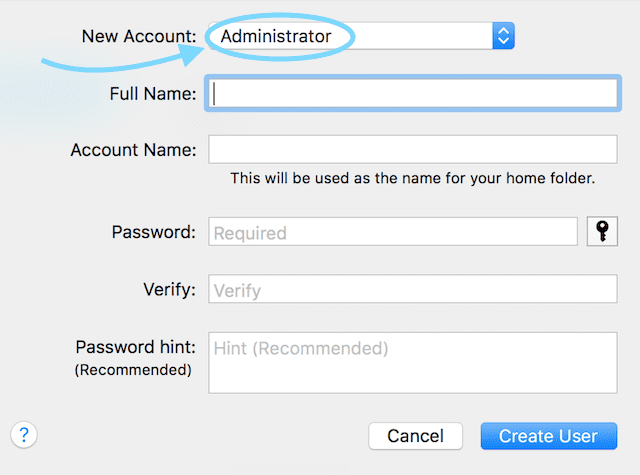
Selle teise administraatorikontoga saate paroole lähtestada, kontosid kustutada ja tõrkeotsingut teha. Seega lahendate probleemid ilma drastilisi meetmeid tegemata, näiteks draivi puhtaks pühkima.
Kui teie probleemi (probleeme) ei esine mõnel muul kasutajakontol, siis on tõenäoline, et nii macOS kui ka teie installitud rakendused töötavad õigesti.
Nii et kui olete sisse logitud oma tavalist kasutajakontotrakendused käituvad ootamatult, näiteks ei käivitu, täidavad käske valesti, tagastavad vead või sulguvad ootamatult.
AGA kui logite sisse a erinev kasutajakonto, näete, et neid probleeme ei esine.
Kohtuotsus: Probleem(id) on järelikult seotud teie konkreetsete kasutajaseadete või failidega. Seega on aeg teha katse-eksitusi, et välja selgitada, mis teie kasutajakontoga toimub.
Luba lähtestada
Võib-olla kõik, mida vajame, on mõne kasutaja failiõiguse parandamine (sõrmed risti), nii et proovime kõigepealt seda parandada. Peame taaskäivitama taasterežiimis
Yosemite'ile ja teistele
- Lülitage arvuti välja
- Vajutage Command+R
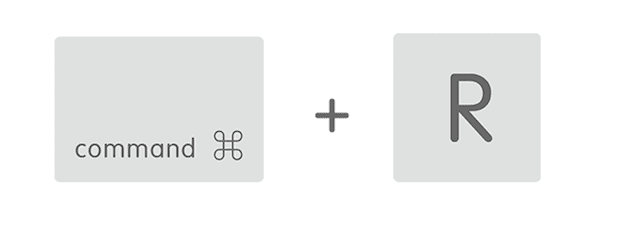
- Vajutage toitenuppu
- Hoidke all Command+R, kuni kuulete käivitushelinat või näete Apple'i logo ja edenemisriba
- Valige Disk Utility
- Valige Disk Verify Permissions
- Pärast kinnitamist valige Repair Disk Permission
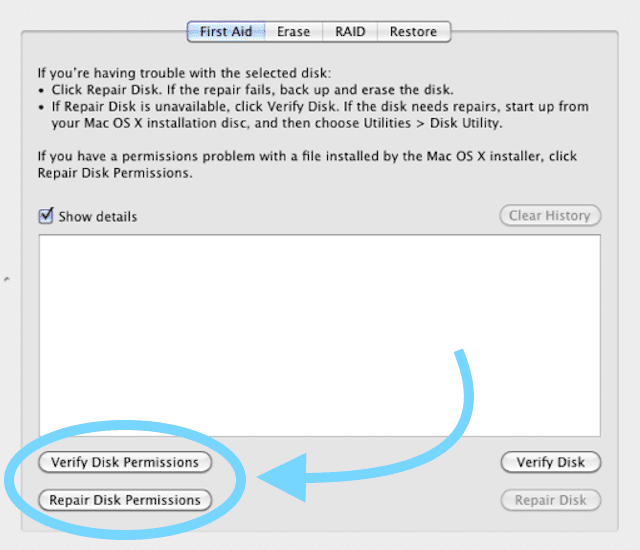
Alates El Capitanist eemaldas Apple Disk Utility'ist kinnitus- ja parandamislubade nupud.
Apple väidab, et kõik süsteemifailide õigused on nüüd tarkvara värskendamise ajal automaatselt kaitstud ja värskendatud. Kuid loomulikult on alati mingi vahend eesmärgi saavutamiseks.
El Capitani jaoks
- Lülitage arvuti välja
- Vajutage Command+R
- Vajutage toitenuppu
- Hoidke all Command+R, kuni kuulete käivitushelinat või näete Apple'i logo ja edenemisriba
- Valige ekraani ülaosas menüü Utilities
- Valige Terminal
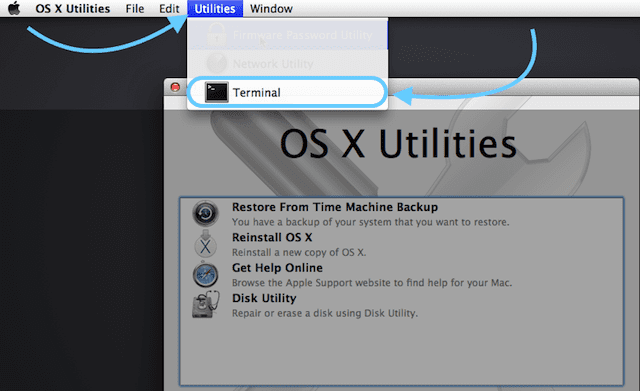
- Sisestage terminali aknasse parooli lähtestamine
- Vajutage Return

- Avaneb parooli lähtestamise aken.
- ME EI LÄHTESTA PAROOLI
- Valige käivitusketas (Macintosh HD, kui seda pole ümber nimetatud)
- Valige oma kasutajakonto
- Jaotises Lähtesta kodukataloogi load ja ACL-id klõpsake nuppu Lähtesta
- Valige menüüribalt Taaskäivita
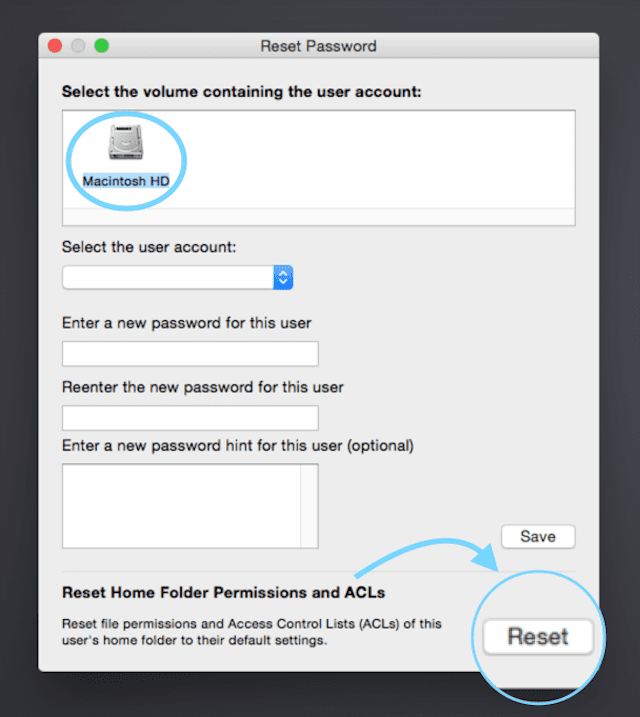
MacOS Sierra, High Sierra, Mojave ja Catalina jaoks
Kahjuks ei tööta kettaõiguste ja ACL-ide parandamise lahendus enam macOS Sierras ja uuemates versioonides.
Apple'i sõnul pole käsitsi kettalubade parandamine enam vajalik. macOS Catalina, Mojave, High Sierra ja Sierra (ja Mac OS X El Capitan) parandavad tarkvaravärskenduste ajal failiload automaatselt.
Täiustatud faili terviklikkus alates El Capitanist ja laiendatud macOS Sierras muudab käsitsi kettaõigused ilmselt aegunuks.
Kui arvate, et teie kasutajakonto probleemid tulenevad tõepoolest kettalubade probleemidest, on parim valik praegu saadaval macOS Mojave, High Sierra või Sierra jaoks on uuendamise korral teie OS-i värskendamine saadaval.
Kui värskendus pole saadaval, proovige allpool loetletud näpunäiteid.
Lähtestage kodukausta load
Kui probleem tekkis pärast kodukaustas olevate üksuste õiguste muutmist, lähtestage load. 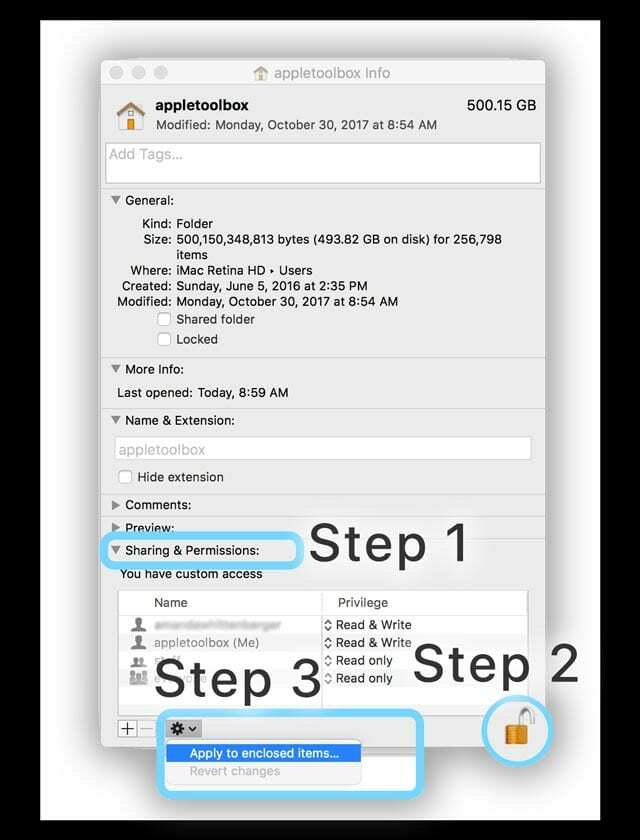
- Puudutage Finderi menüüribal Go > Home (või Shift+Command+H)
- Valige Fail > Hangi teavet (või Command + I)
- Avage ala Sharing & Permissions (kui te teavet ei näe, klõpsake selle kõrval olevat kolmnurka)
- Kontrollige, kas teie kodukausta load on lukustamata (lukuikooni leiate all paremalt)
- Kui näete suletud lukku, puudutage lukku üks kord ja sisestage avamiseks administraatori nimi ja parool
- Pärast lukust vabastamist valige akna vasakus alanurgas menüü Toiming ja valige Rakenda suletud üksustele.
- Selle toimingu kinnitamiseks valige OK
- Kui toiming on lõppenud, näete akna ülaosas edenemisriba
- Kui edenemisriba on lõppenud, avage rakenduste kaustast Utiliidid Terminal (või vajutage klahvikombinatsiooni CMD + Space, et avada spotlight-otsing, tippige Terminal ja vajutage nuppu Enter)
- Kleepige või tippige see käsk terminali, seejärel vajutage Return: diskutil resetUserPermissions / `id -u`
- USA klaviatuuride puhul on märk ` vahetult tabeldusklahvi kohal
- Kui terminal ütleb pärast käsu diskutil sisestamist, et kasutaja kodukataloogi õiguste lähtestamine ebaõnnestus (viga -69841), sisestage chflags -R nouchg ~, seejärel sisestage uuesti käsk diskutil: diskutil resetUserPermissions / `id -u`
- Kui olete lõpetanud, väljuge terminalist
MacOS-i puhul on see terminalikäsk, mis parandab kasutaja õigused, nagu on kirjeldatud nendes Apple'i toe märkused kuidas lahendada probleeme, mis on põhjustatud kodukaustas olevate üksuste õiguste muutmisest.
Kas terminali käsud ei tööta operatsioonisüsteemis macOS Mojave+? Kas näete, et operatsioon pole lubatud?
Kui terminal ei aktsepteeri macOS Mojave, Catalina või uuemaga töötades teie käske, peate tõenäoliselt andma terminalile täieliku kettajuurdepääsu.
Andke terminalile täielik juurdepääs kettale
Avage vahekaart Süsteemieelistused > Turvalisus ja privaatsus > Privaatsus
- Valige vasakpoolselt külgribal Täielik juurdepääs kettale.
- Kui te ei saa muudatusi teha, avage ketas ja sisestage vajadusel oma administraatori parool
- Puudutage sümbolit +
- Lisage terminal oma heakskiidetud rakendustele täieliku juurdepääsuga
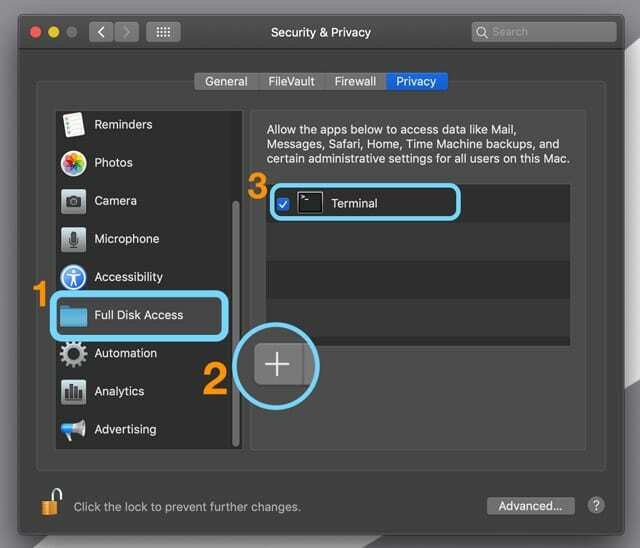
- Taaskäivitage terminal ja vaadake, kas see aktsepteerib nüüd teie käske
Puudutage valikut Rohkem Terminali
Kui tunnete end mugavalt, proovige kasutada terminalis käsurida. Mõned lugejad teatavad, et see töötab nende jaoks, eriti nende inimeste jaoks, kes kasutavad endiselt Mac OS X-i.
Avage terminali aken
- Sisestage käsureale see täpselt koos tühikutega
- sudo /usr/libexec/repair_packages –repair –standard-pkgs /
- Sisestage küsimisel oma administraatori parool.
- Oodake minut või paar
- Kui esineb vigu, kuvatakse need ja teie süsteem parandab need võimaluse korral
- Kui vigu pole, ei näita see midagi
Käivitage taastesektsioonist
- vajutage ja hoidke Command+R kuni näete Apple'i logo.
- Kui teie Mac ei käivitu, hoidke all nuppu Valikuklahv käivitamise ajal, et kuvada sisseehitatud käivitushaldur ja valida taastesektsioon
- Või käivitage käsitsi macOS Recovery kaudu Interneti kaudu, hoidke all Option-Command-R või Shift-Option-Command-R käivitamisel
- Avage terminal ja tippige kodulubade parandamine
- MacOS-i jaoks proovige diskutil resetUserPermissions / `id -u`
See käsk avab sarnase akna kasutajakontode õiguste lähtestamiseks.
Käivitage turvarežiim
Kui teil pole vaba administraatorikontot, proovime oma Maci turvarežiimis taaskäivitada. Seejärel eemaldame mõned teie vahemälufailid, mis võivad olla probleemi allikaks.
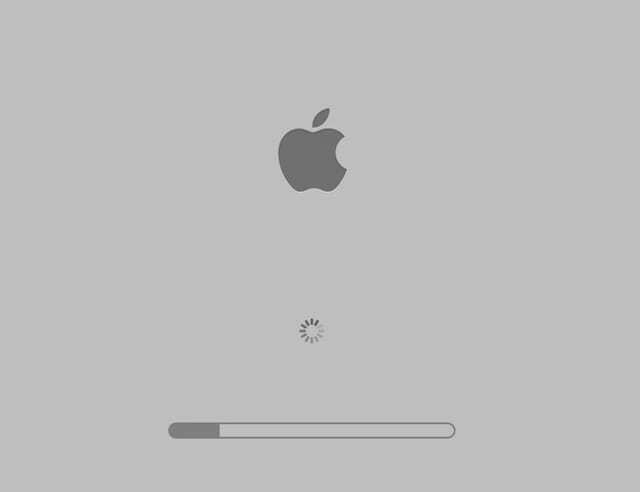
Turvarežiimis käivitamiseks lülitage arvuti välja
- Vajutage toitenuppu
- Pärast käivitustooni kuulmist vajutage ja hoidke all tõstuklahvi
- Vabastage, kui näete halli Apple'i ikooni ja edenemisriba
- Kui turvarežiim on laaditud, avage Finderi aken
- Vajutage Cmd-Shift-G.
- Trüki sisse ~/Teek/Vahemälud vahemälu kausta minemiseks
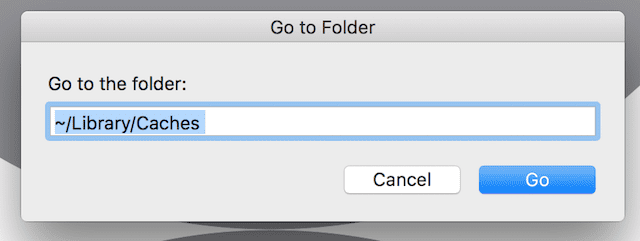
Vahemälu täielikku eemaldamist ei soovitata, seega salvestage enne nende kustutamist kõigist vahemälufailidest varukoopia. Kui midagi juhtub, saate vanad failid varukoopia abil taastada.
Looge jaotises Shared kaust ja asetage vahemälu sinna tagasi
- Kui olete varukoopia saanud, kustutage vahemälu
- Taaskäivitage arvuti
- Nüüd kontrollige ja vaadake, kas see lahendas teie kasutajakontoga seotud probleemid. Kui ei, jätkake järgmiste sammudega
Peidus ja otsimine: halbade eelistuste faili leidmine
See on surmavalt igav ja aeganõudev, kuid siiski parem valik kui mittetöötav arvuti. Rikutud eelistusfail(id) on sageli teie Maci ebatavalise käitumise põhjuseks, eriti kui rakendus ei avane või jookseb sageli kokku.
Eelistusfailid salvestavad kõikvõimalikku rakendusepõhist teavet, alates teie brauseri avalehest kuni fondiseadeteni ja isegi selliseid asju nagu Finderi külgribal säilitatavad otseteed. Esmalt käivitame turvarežiimis. Pidage meeles, et sel juhul on kannatlikkus teie suurim liitlane (ja voorus).
Taaskäivitage turvarežiimis
- Avage Finderi aken ja vajutage Cmd-Shift-G
- Trüki sisse ~/Teek/Eelistused
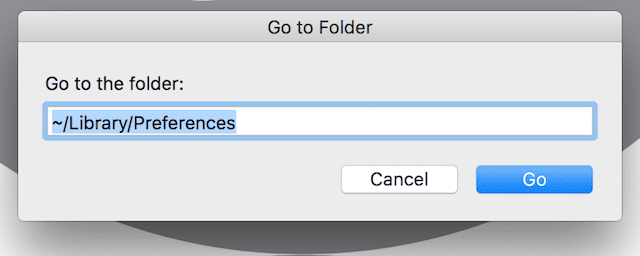
Teisaldage need eelistuste failid ükshaaval kuhugi mujale, eelistatavalt kausta, millel on märge OLD Preferences. Taaskäivitage arvuti iga kord ja vaadake, kas kasutajakonto on parandatud. Jah, ma hoiatasin teid selle lahenduse surmava osa eest.
Selle jaoks on rakendus!
Jah, loomulikult on peaaegu kõige jaoks olemas rakendus, sealhulgas lubade parandamiseks. InsanelyMac pakub rakendust RepairPermission ja Disk Utility rakendust, mis teeb töö teie eest ära. Kext Utility for Mac pakub sarnaseid teenuseid, sealhulgas kõigi süsteemikaustade lubade parandamist ja süsteemi vahemälu taastamist.
Siiski peate käivitama SIP-i (System Integrity Protection) keelatud või lubava CSR-i konfiguratsiooniga. Nii et käivitamiseks peate lubama rakendusi kõikjalt jaotises Süsteemieelistused -> Turvalisus ja privaatsus. Nende valikute käivitamiseks terminalis tehke järgmist. sudo spctl – master-disable
Süsteemi terviklikkuse kaitse (SIP) võeti kasutusele El Capitanis ja seda nimetatakse juurteta režiimiks. See pakub teie Macile suuremat turvalisust ja takistab pahavara süsteemifaile ja katalooge muutmast.
Maci SIP-i (süsteemi terviklikkuse kaitse) keelamiseks
- Taaskäivitage oma Mac
- Käivitage taastesektsioonist.
- Hoidke all Command-R, kuni näete Apple'i ikooni ja edenemisriba
- Menüüst Utiliidid valige Terminal
- Tippige käsureale täpselt see csrutil keelata
- Vajutage Return
- Terminal kuvab teate, et SIP on keelatud
- Taaskäivitage Apple'i menüüst (üleval vasakul)
Lubage SIP uuesti, kasutades samu toiminguid, sealhulgas taaskäivitamist ja tippimist täpselt see csrutil lubada
Külastus AppleCare'iga
Kui teie arvuti on endiselt AppleCare'i lepingu all, on aeg helistada või viia arvuti Apple Store'i. Las geeniused vaatavad seda; sa ju maksid selle eest!
Tavaliselt teavad nad, mida nad teevad, ja peaksid probleemi lahendama palju lühema ajaga kui teie. Nad näevad kindlasti palju rohkem küsimusi kui meie (õnneks).
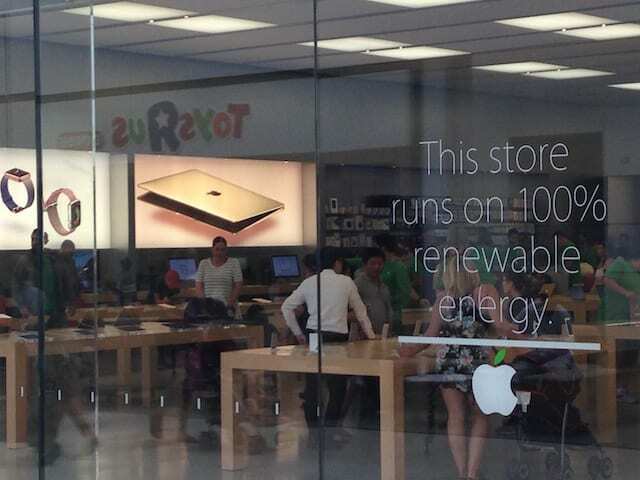
Isegi kui teie Maci garantii ei kehti, võite selle siiski parandada odavamalt, kui arvate. Enne maksmist proovige seda kõigepealt:
Kui maksite krediitkaardiga, võib kaardifirma selle katta. Kontrollige oma krediitkaardi reegleid, et näha, kas vastate kaitsele.
Tagasipöördumise punkt
Teie halvima stsenaariumi korral ei pea me peatusi. Kasutame taastesektsiooni. Lihtsalt veenduge, et loote Interneti-ühenduse WiFi või Etherneti kaabli kaudu.
Kasutage MacOS-i või OS X-i uuesti installimiseks oma Maci taasterežiimi
- Taaskäivitage arvuti ja hoidke algkäivituse ajal all klahvi Cmd-R
- Valige installige macOS või OS X uuesti ja järgige juhiseid.
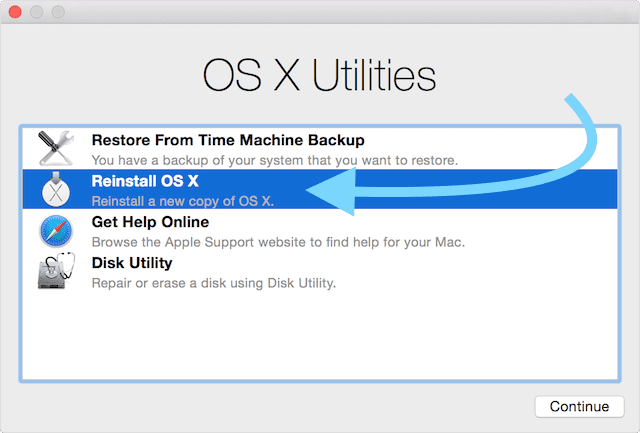
Kokkuvõte
Õppetund – omage alati varuplaani. Seega olge valmis, omades arvutis vähemalt 2, jah, KAKS administraatorikontot. Ja nagu Apple ToolBox soovitab oma failidest regulaarselt varundada, järgides eelistatavalt juhiseid 2x2 reegel (kaks pilve, kaks kohalikku.)

Suurema osa oma tööelust koolitas Amanda Elizabeth (lühidalt Liz) kõikvõimalikke inimesi, kuidas kasutada meediat vahendina oma ainulaadsete lugude jutustamiseks. Ta teab teiste õpetamisest ja juhendite loomisest üht-teist!
Tema klientide hulka kuuluvad Edutopia, Scribe'i videokeskus, Third Path Institute, Bracket, Philadelphia kunstimuuseum, ja Big Picture Alliance.
Elizabeth sai kaunite kunstide magistrikraadi meedialoome erialal Temple'i ülikoolist, kus ta õpetas ka nende filmi- ja meediakunsti osakonnas bakalaureuseõppe üliõpilasi.